门店管理
1.系统后台基本设置
1.1.门店设置
步骤:订货系统→门店管理→门店设置。
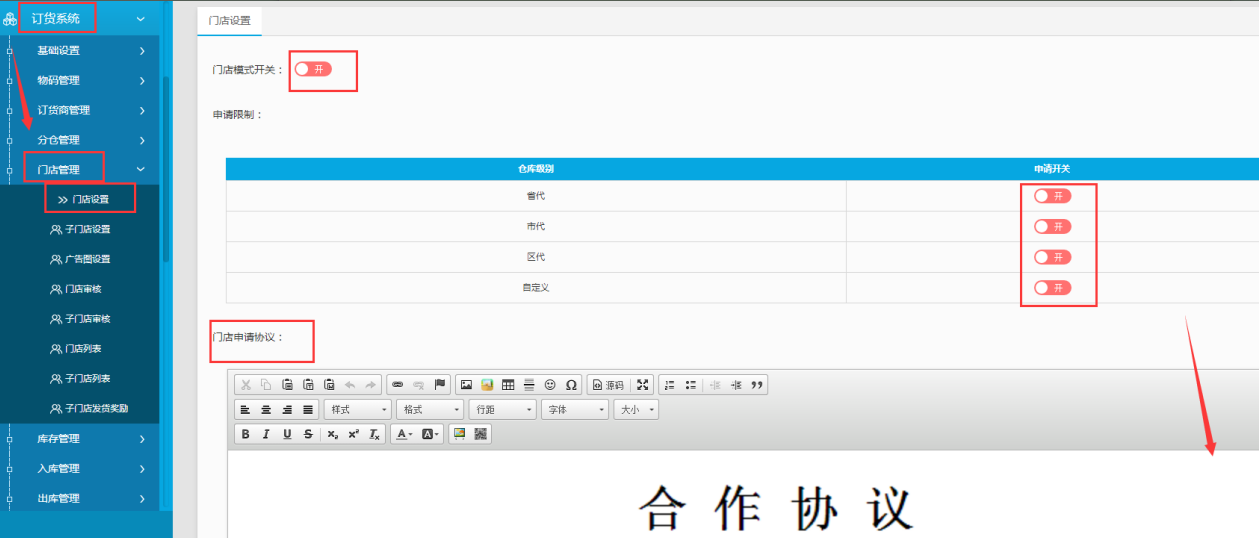
如上图所示首先要开启门店模式开关,再设置能够申请门店的仓库级别开关,编辑门店申请协议,最后下拉菜单点击“保存”即可如下图所示。
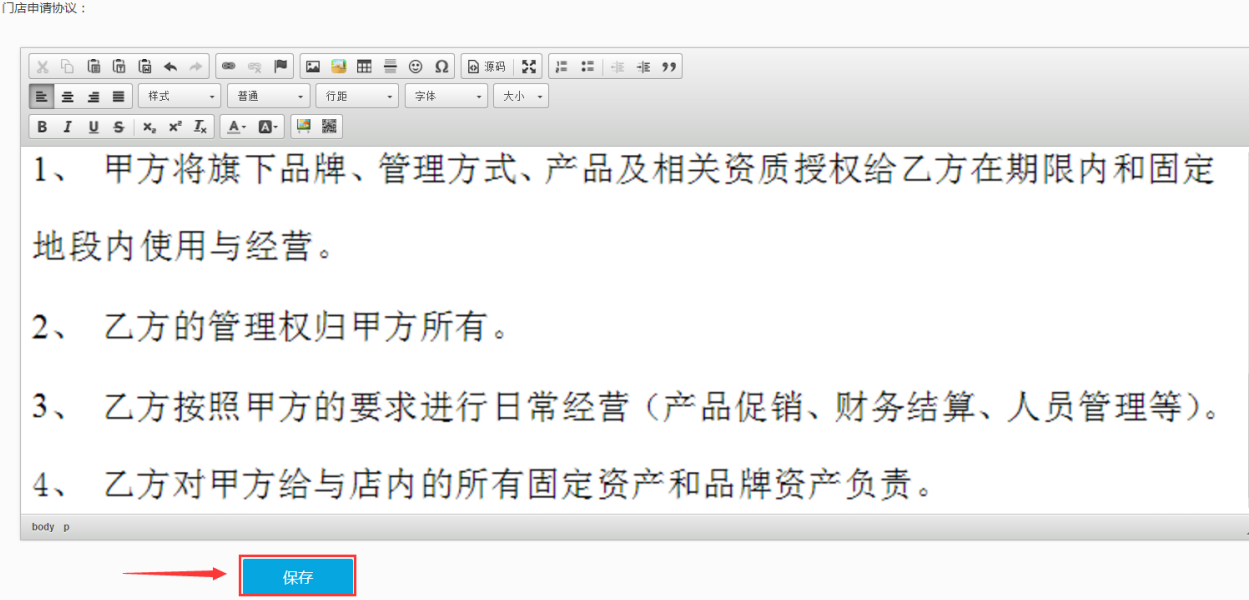
1.2.广告图设置
步骤:订货系统→门店管理→广告图设置。
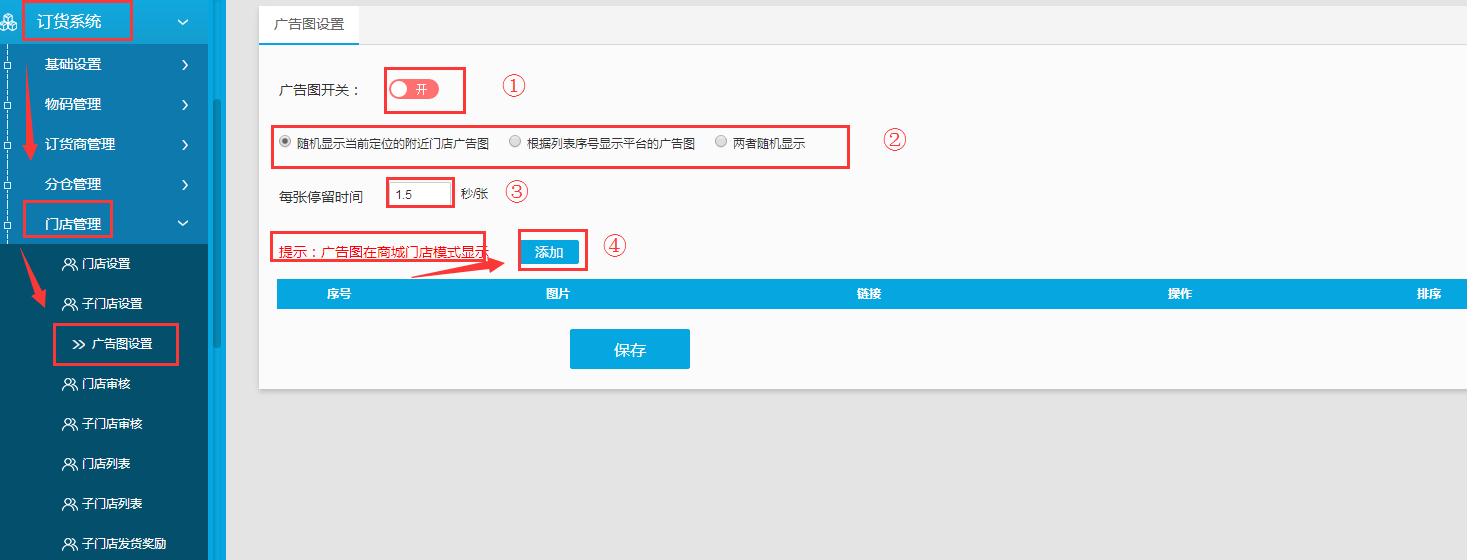
如上图在广告图设置页面
①开启广告图开关
②选择广告图展示模式
③设置每张广告图停留时间
④点击“添加”按钮进行添加广告图,如下图所示。
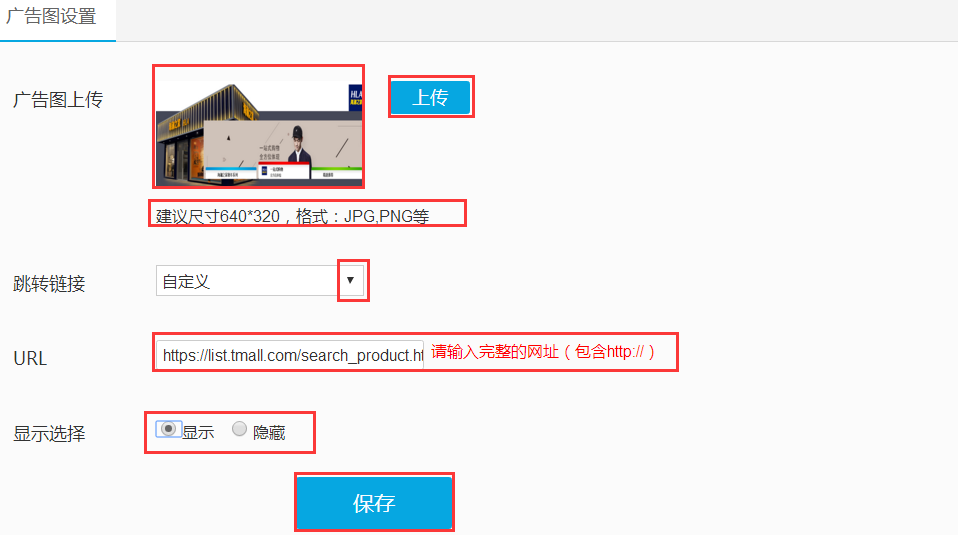
点击“+”或“上传”按钮上传广告图,上传好后就会如上图所示,选择跳转链接(可选择商城链接或自定义链接)如上图选择自定义链接则要填写好链接,选择是否显示(这里主要是用来控制该广告图图片是否在前端进行显示),然后点击“保存”。
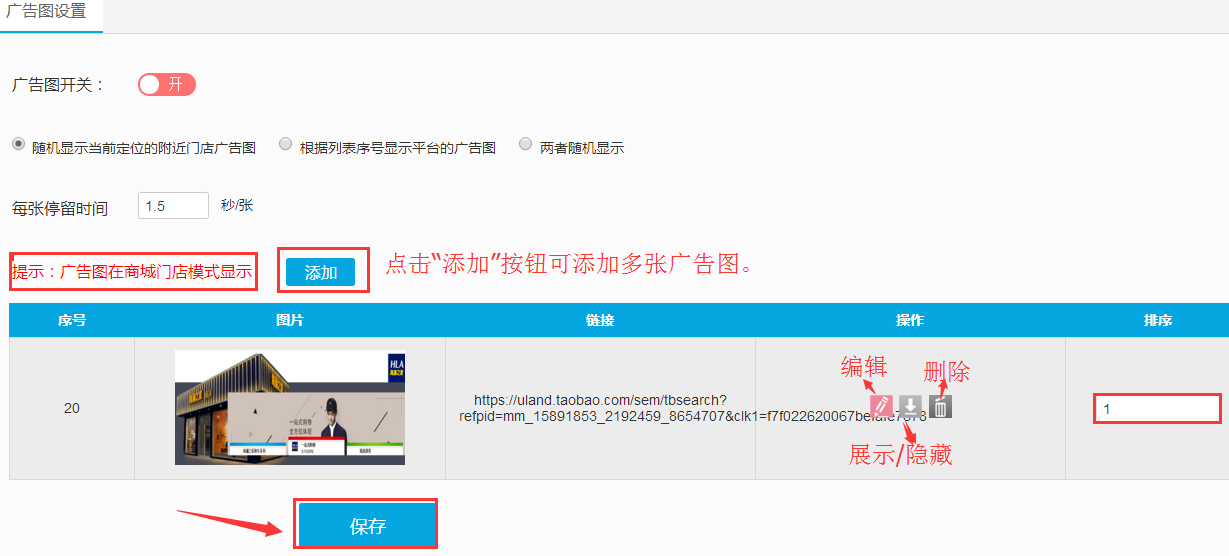
如上图所示说明添加成功,可管理广告图和编辑排序,最后点击“保存”即可。(注:广告图图片不限制最多可添加多少张)
1.3.门店审核
步骤;订货系统→门店管理→门店审核。
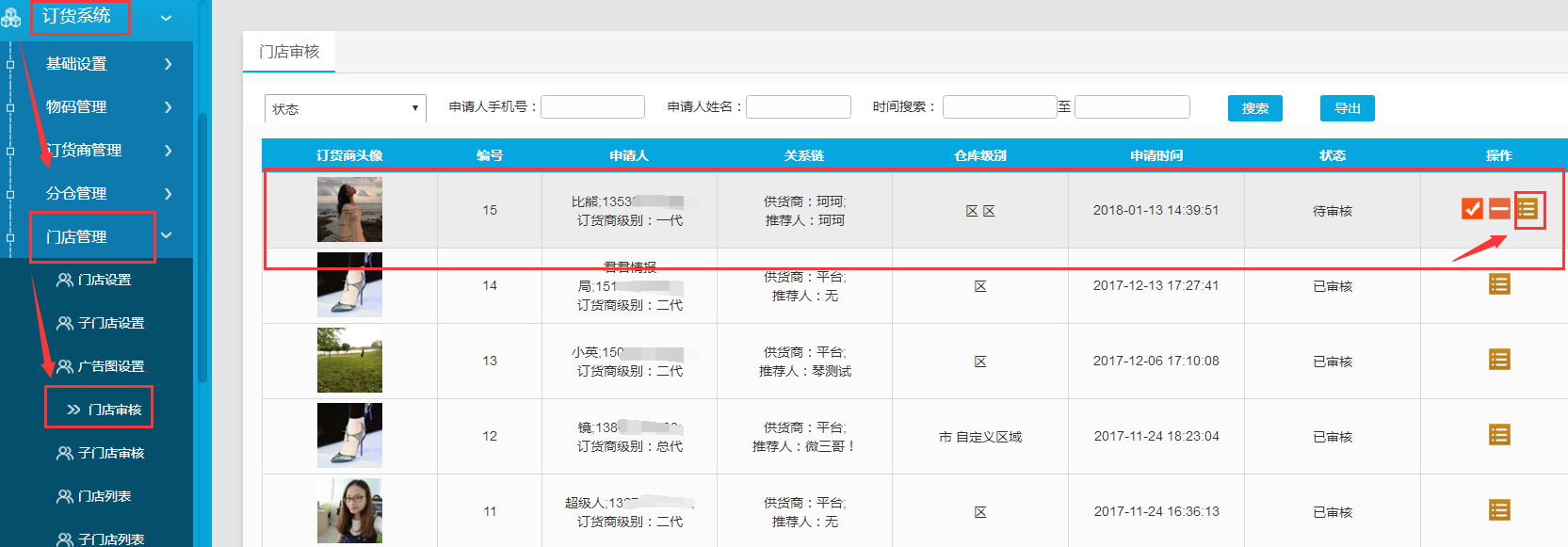
在门店审核页面可以查看到全部已提交门店申请的订货商用户,平台管理员在这里可以进行审核和查看详情,如上图点击“详情”可查看到该订货商提交的门店申请详情如下图所示。

点击“返回”则会返回到门店审核页面如下图。
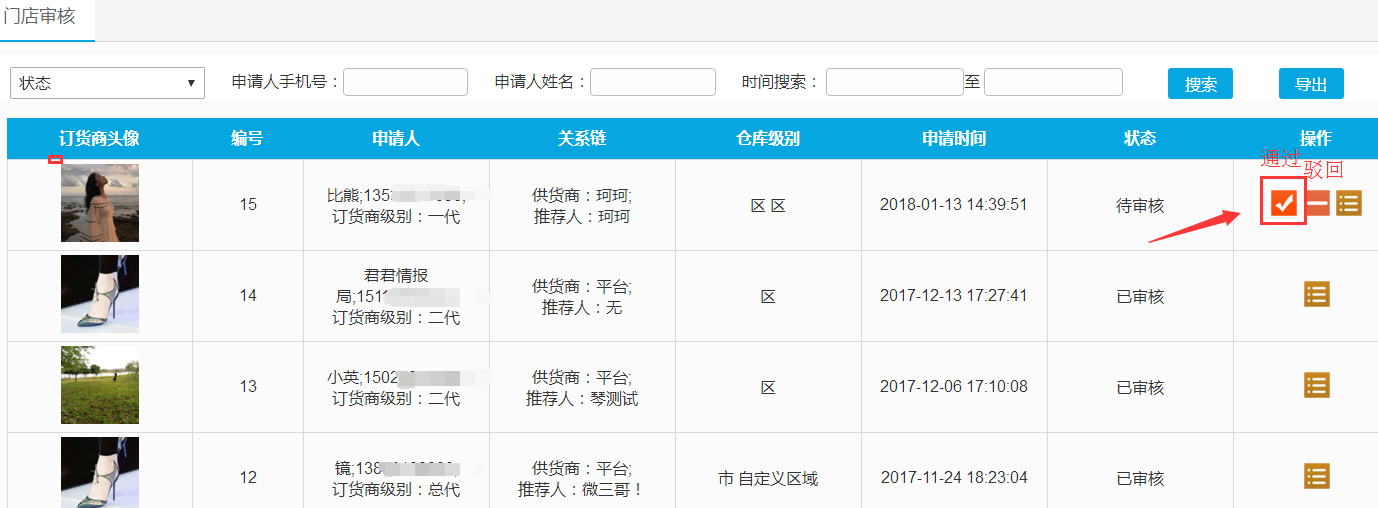
判断该订货商是否通过审核,如上图点击“通过”。
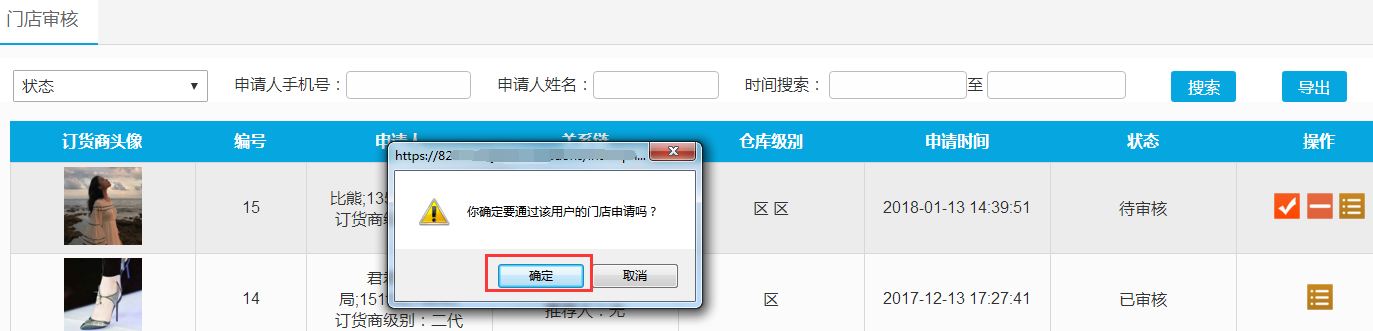
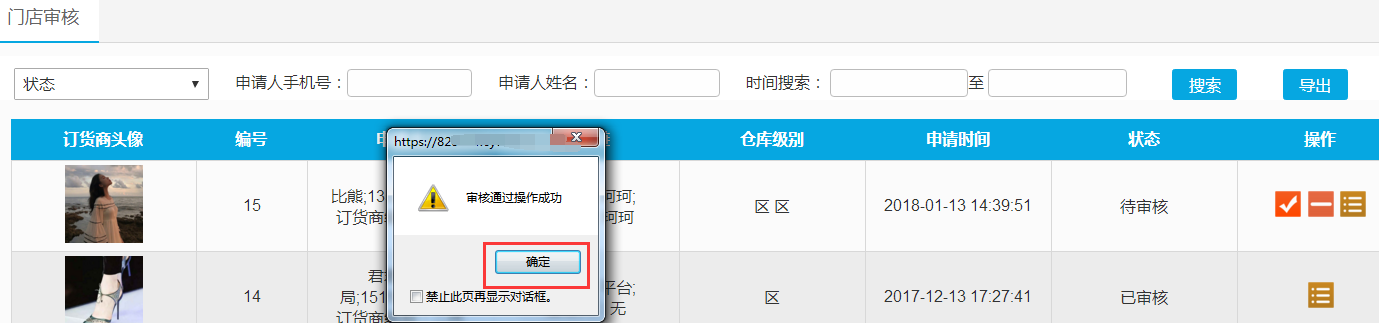
点击“确定”。
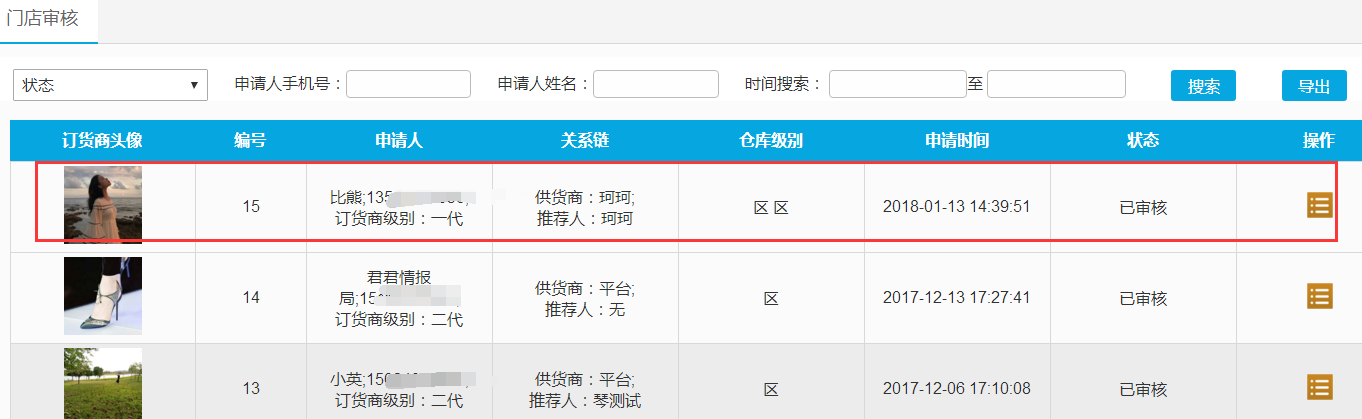
如上图所示说明该订货商已正式通过审核。
1.4.门店列表
订单明细
步骤:订货系统→门店管理→门店列表。

在这里可查看或管理所有的门店,点击“订单明细”可查看门店订单如下图所示。
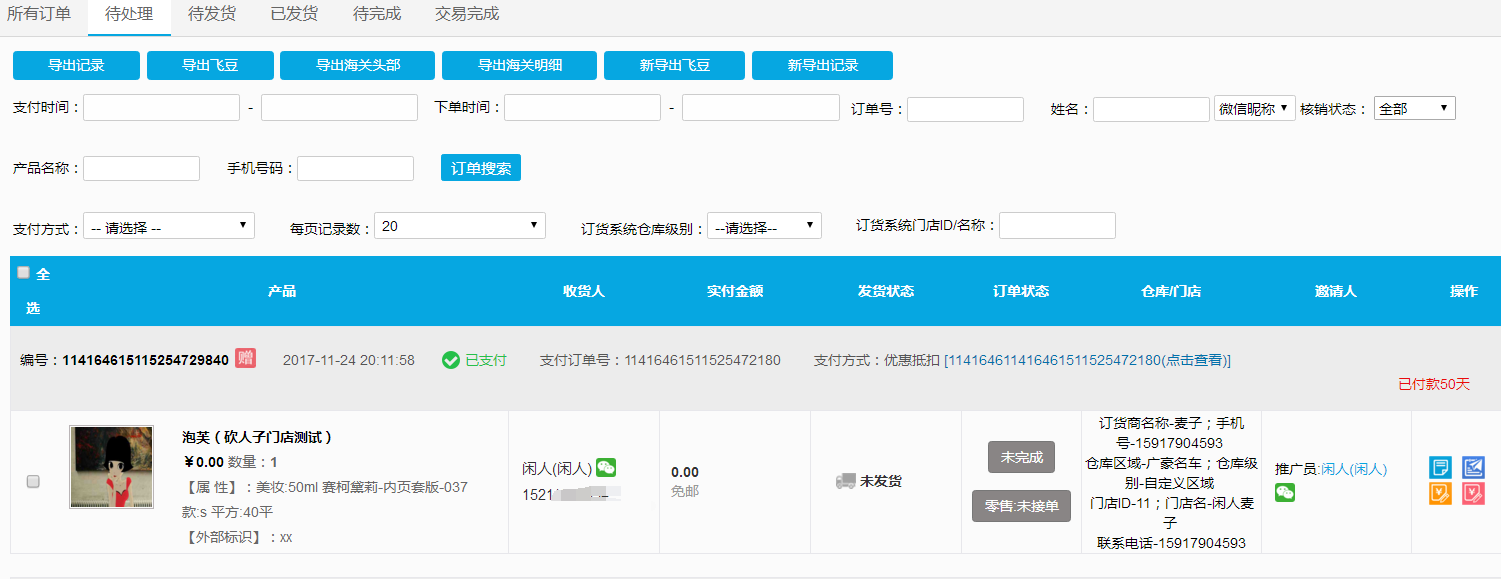
查看详情
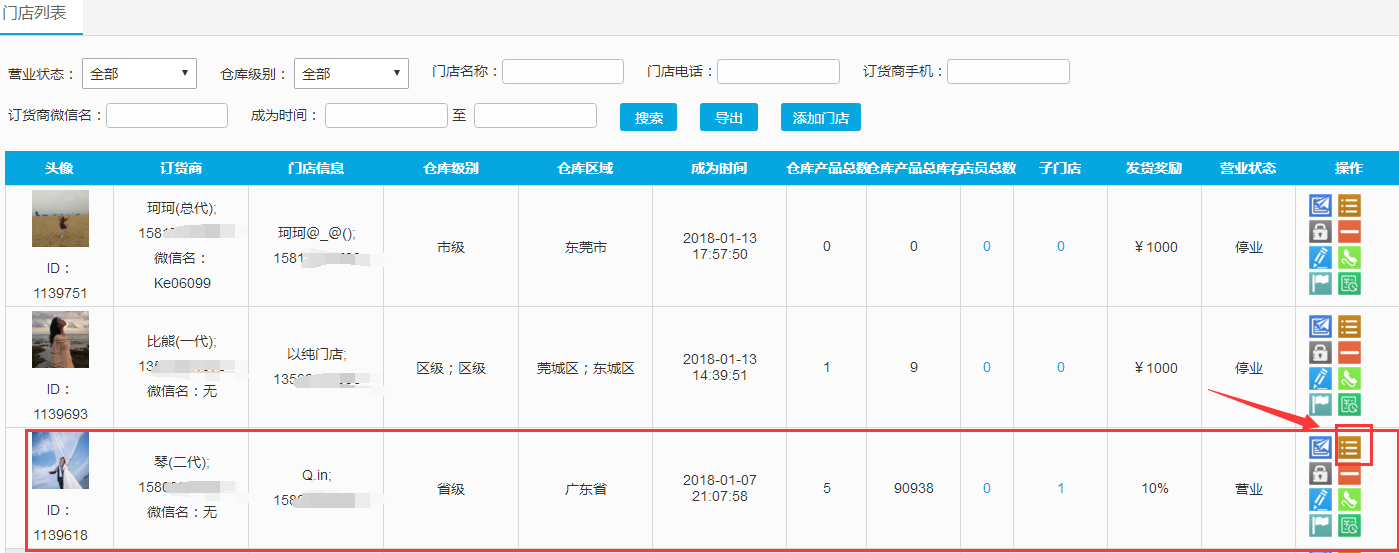
点击“查看详情”可以查看到门店详情如下图所示。
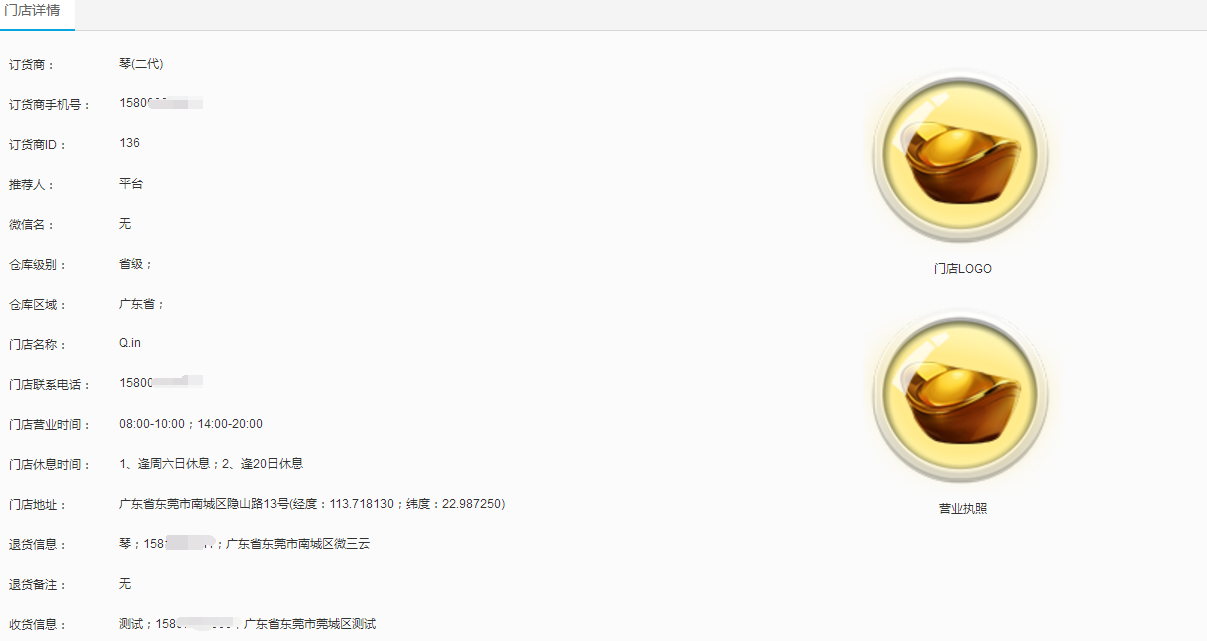
重置密码
若订货商忘记了自己门店后台的登录密码后,可以联系平台管理员在后台进行重置密码如下图所示。
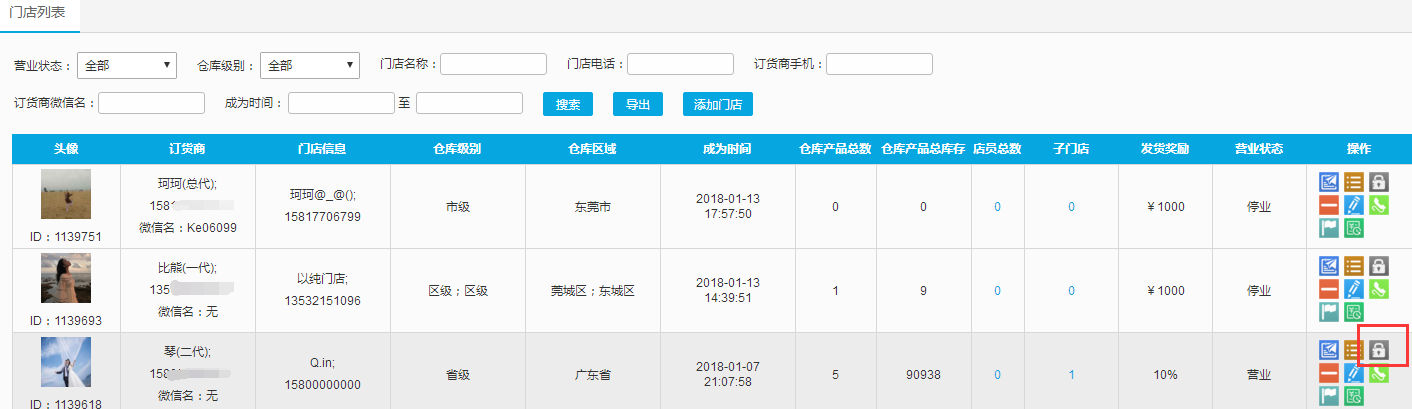
在门店列表里找到要进行重置的门店,点击“重置密码”按钮,如下图所示。
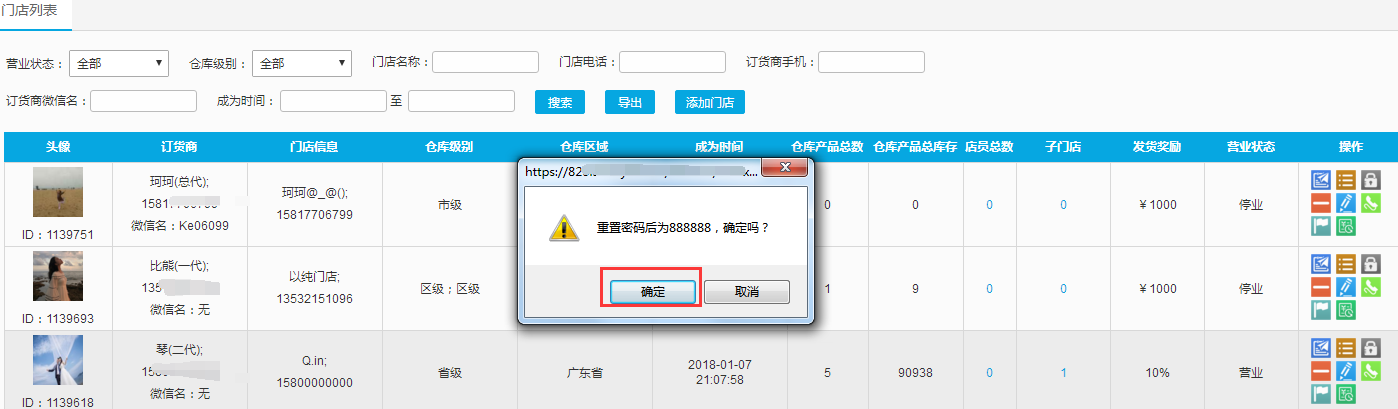
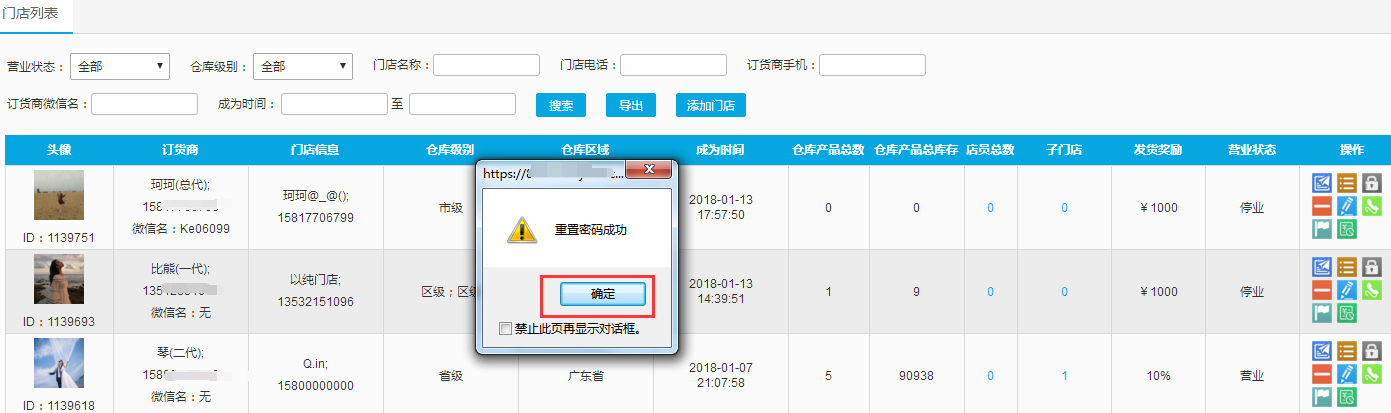
(重置密码后默认登录密码为6个8)点击“确定”即可。
冻结/解冻
若门店有做违反门店协议里面的相关内容,平台管理员有权利在后台进行冻结该门店,如下图所示。
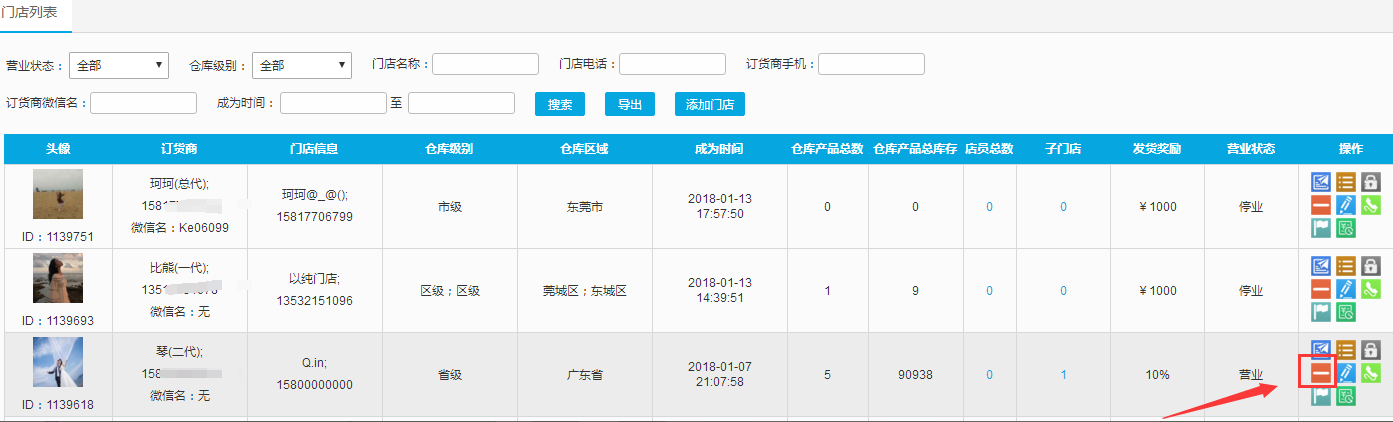
点击“冻结”按钮,就会如下图所示。
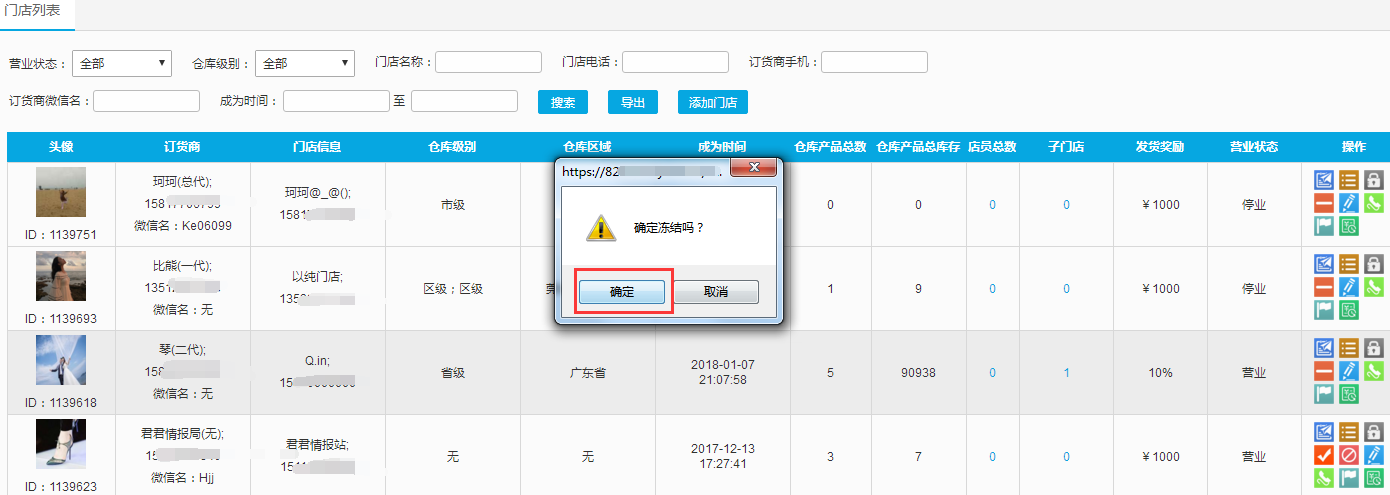
点击“确定”。
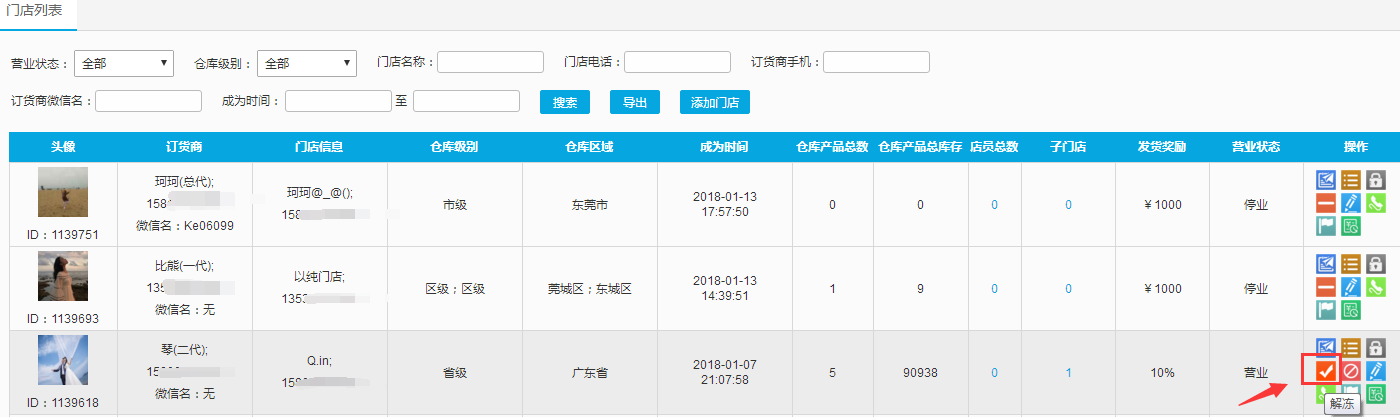
如上图所示说明冻结成功,(注:若门店被冻结后,该门店还是可以登录自己的门店后台,但是无法在前端附近门店里面查看到自己的门店。)若想要解冻可以点击“解冻”按钮。
取消资格
若需要删除某个订货商用户的门店身份,则首先要冻结门店后再进行取消门店资格后才能删除。
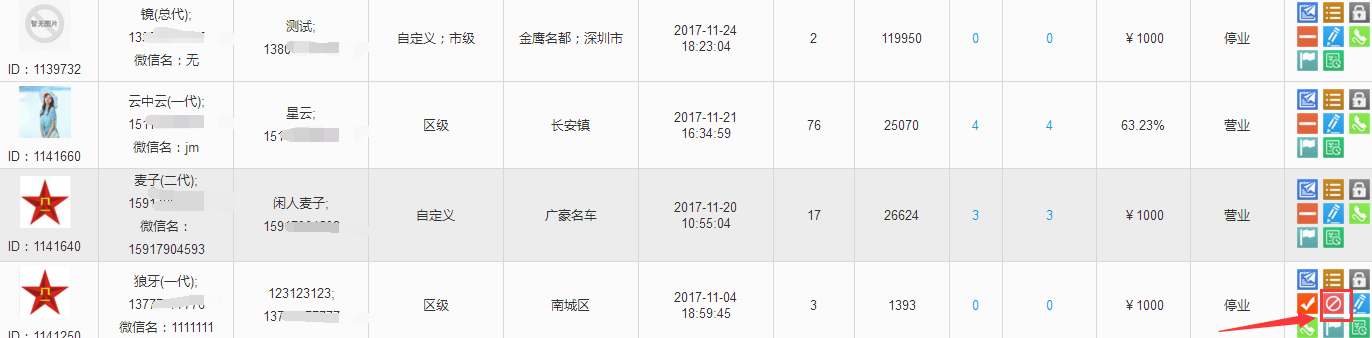
如上图,点击“取消资格”按钮。
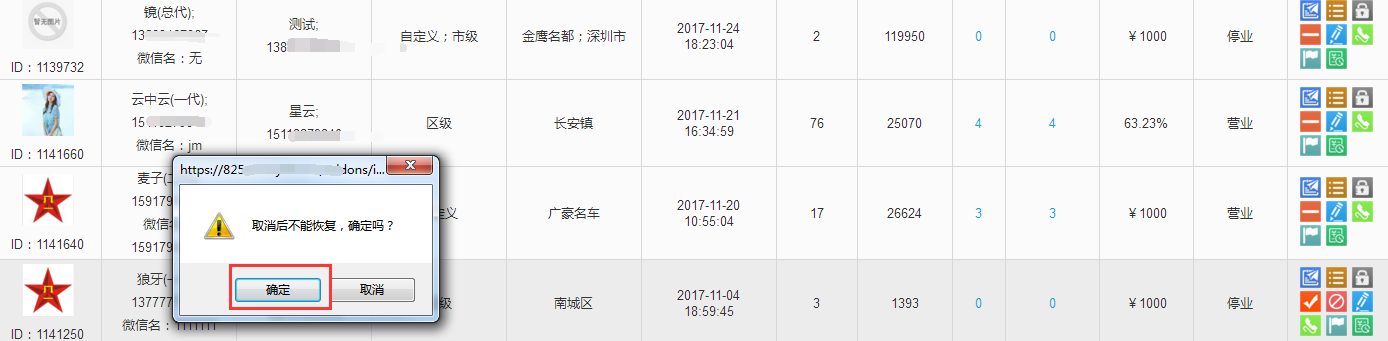
点击“确定”即可。
编辑门店
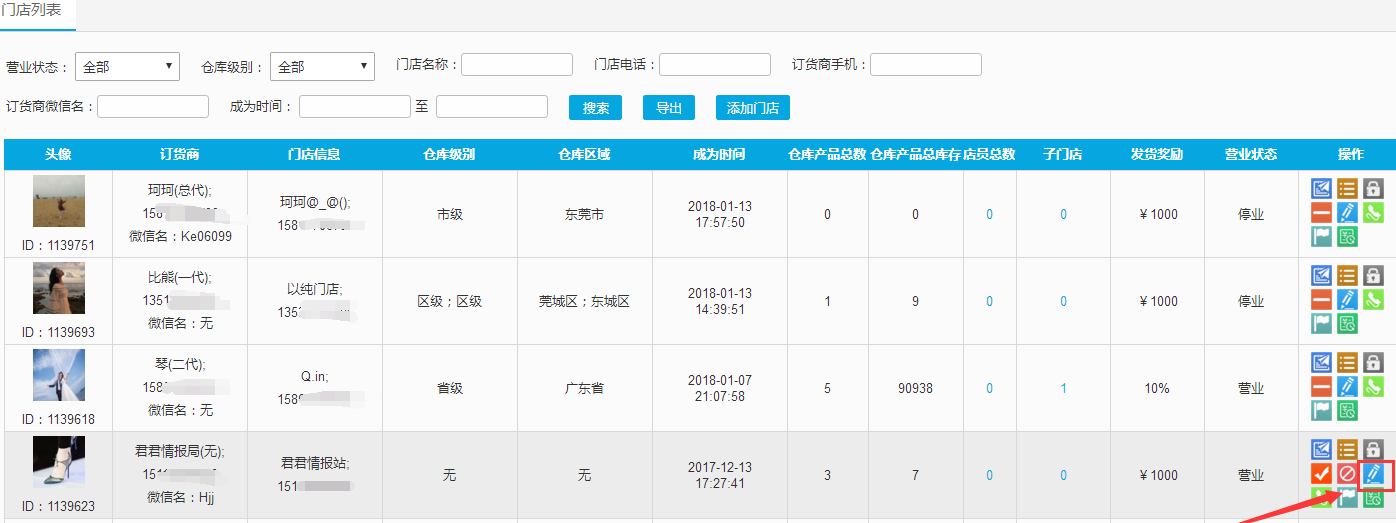
如上图点击“编辑门店”按钮,则会跳转到编辑门店详情页如下图所示。
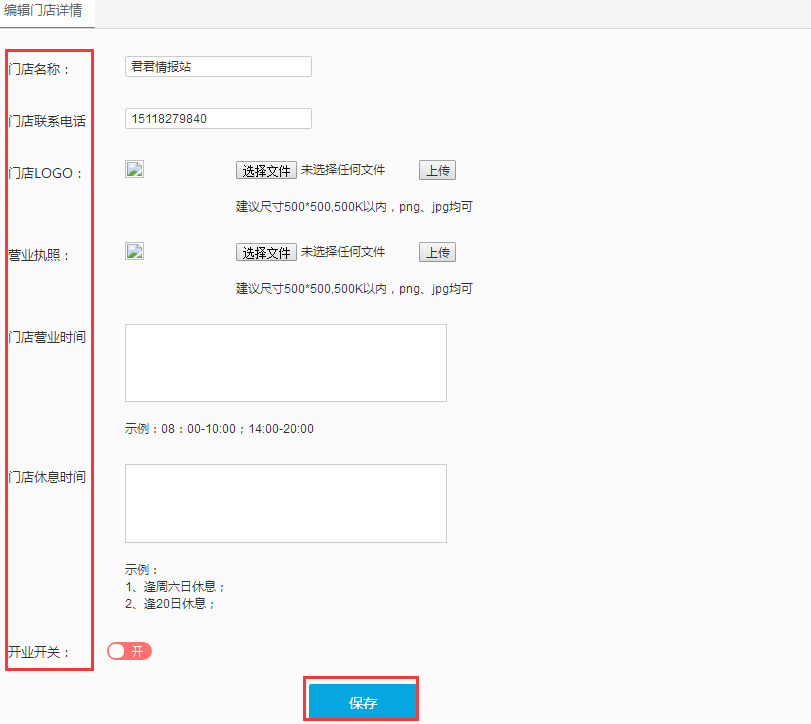
管理员可在这里进行修改门店信息,修改好后点击“保存”即可。
短信数量设置
应用场景:给门店设置好短信数量后,当门店有代发订单时就会以短信的方式提醒对应门店进行发货。
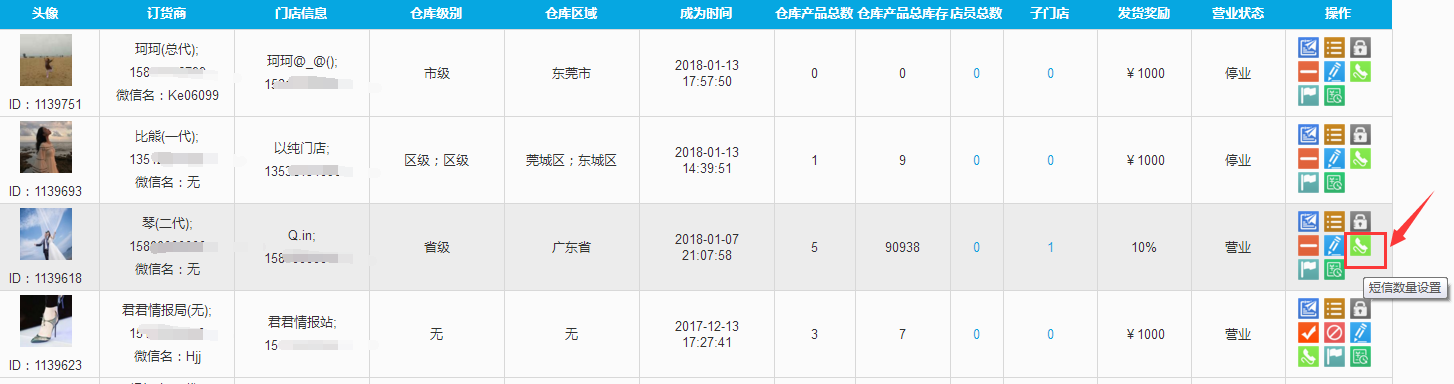
如上图点击“短信数量设置”可单独给门店进行充值短信数量如下图所示。
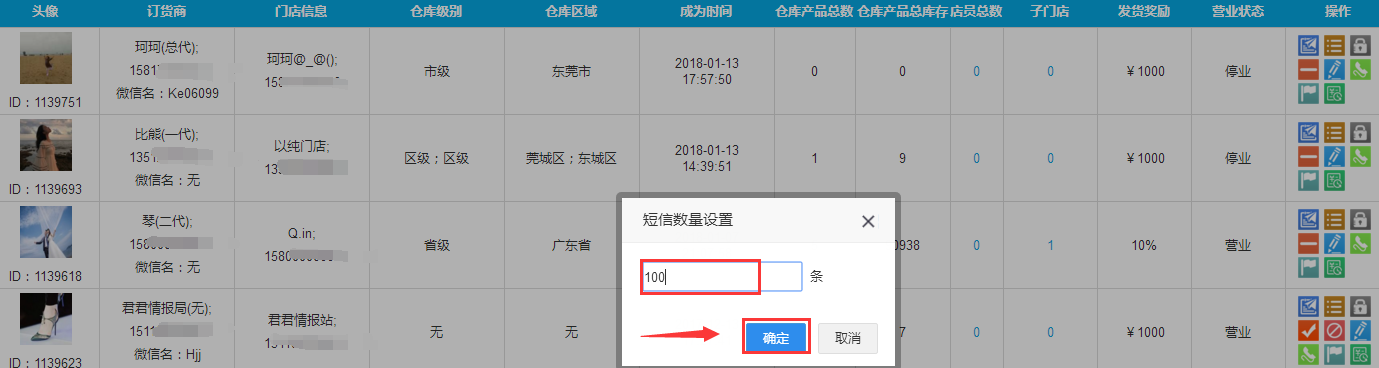
输入短信数量(默认显示100,可自定义设置,注:不能充值负数。),点击“确定”即可。(当再次点击“短信数量设置”,就可以查看到此门店拥有的短信数量)
子门店设置

点击“子门店设置”按钮,平台管理员可以控制该门店最多能发展多少个子门店如下图所示。

输入子门店数量(默认显示为“0”)接着点击“确定”即可。(当再次点击“子门店数量”时可以查看到已设置好的子门店数量)
发货奖励设置
平台管理员与门店负责人私下协商好子门店发货后可获得相应多少奖励,再由平台管理员在后台进行设置如下图所示。(注:发货奖励金额是由门店自己决定好要给子门店多少的奖励金额)
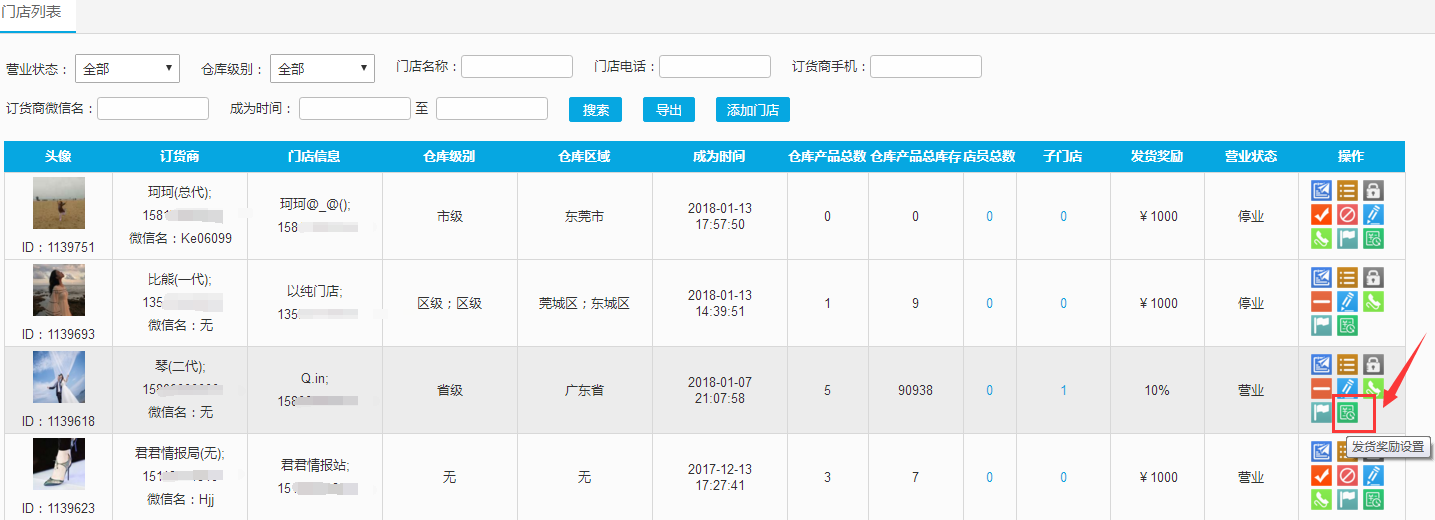
点击“发货奖励设置”,如下图所示。
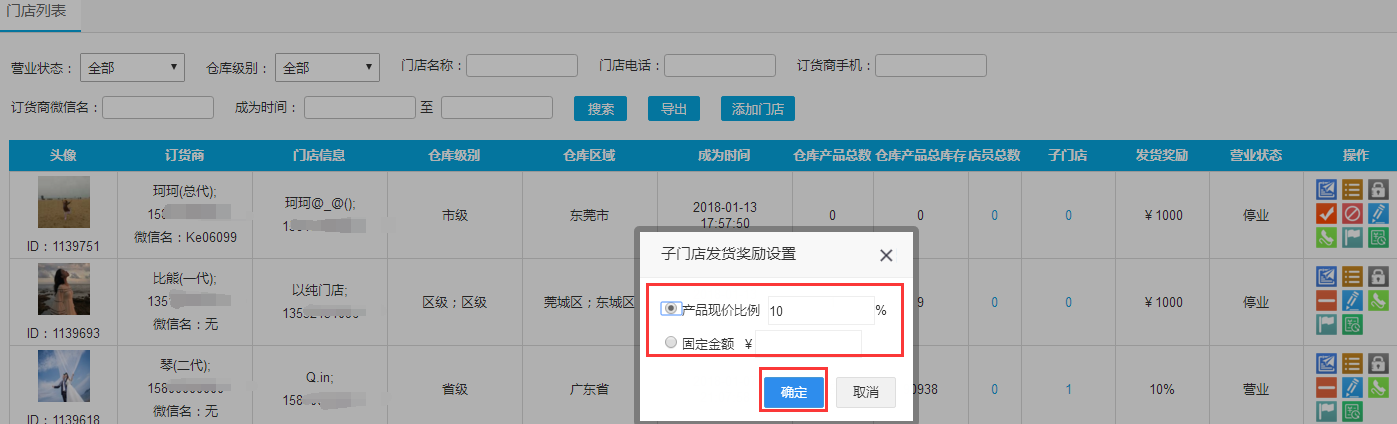
选择奖励模式,并设置好奖励比例/金额(可选择按产品现价比例或固定金额),点击“确定”即可。
举例说明:
后台设置发货奖励模式为:按产品现价比例20%
顾客在线上商城下单购买了一套护肤品套装(现价200元,成本价为180元),选择离最近的A1子门店自提快递,顾客提交订单后,顾客到子门店进行自提,子门店完成核销流程,这时平台在后台将整笔订单完成后,子门店可以获得多少元的发货奖励。
即:子门店发货奖励=200×20%=20(元)
后台设置发货奖励模式为:固定金额10元
即:子门店发货奖励一单获得10元的固定奖励金额。
2.申请成为门店入口
2.1.链接到商城首页
步骤:商城系统→商城设置→个性化设置→首页装修。(可链接到首页模板或自定义模板)
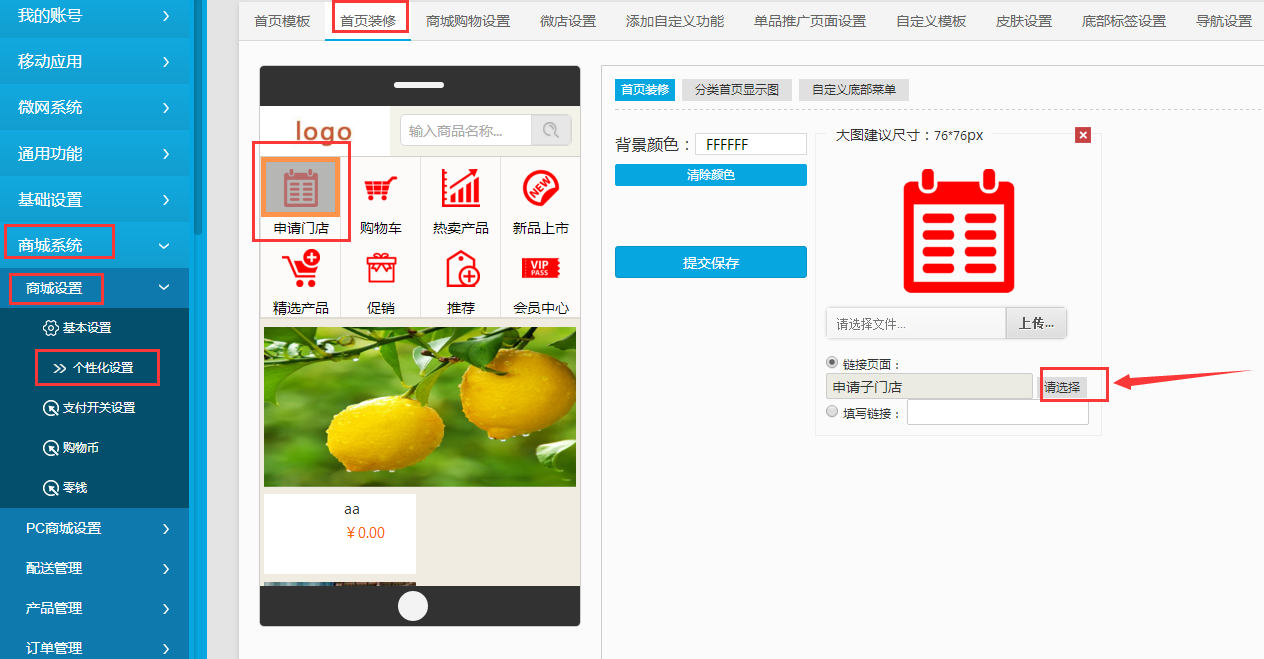
首先要编辑好图标标题,再点击图标→选择链接页面→请选择,就会跳转到如下图所示。
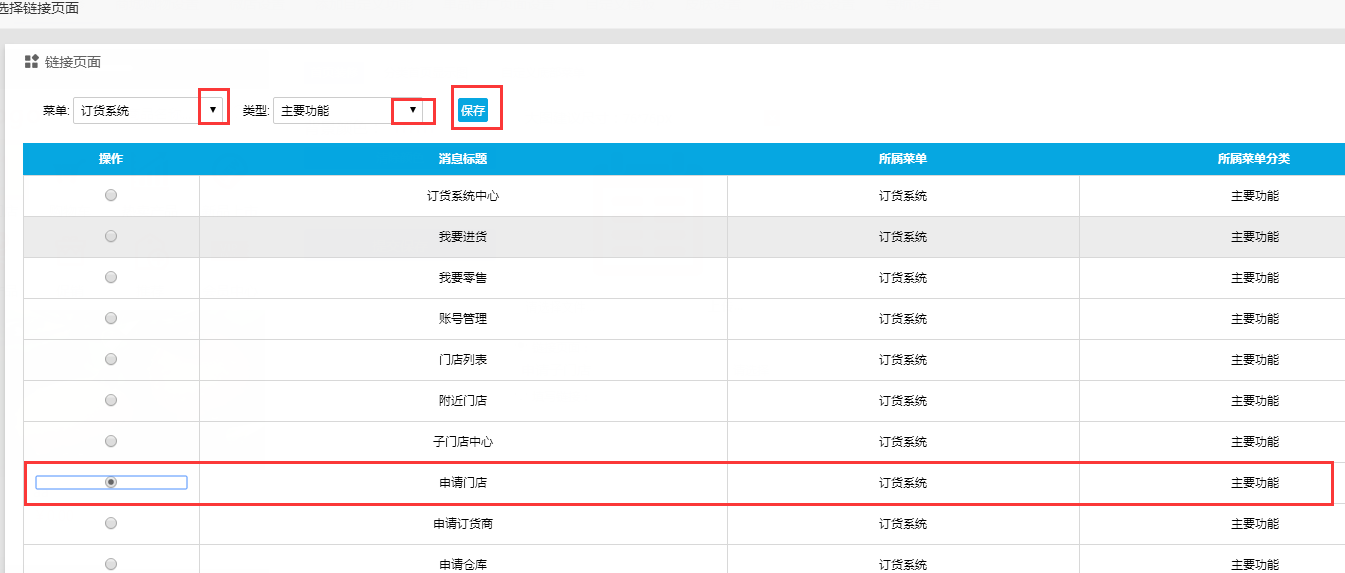
菜单选择为“订货系统”,类型选择为“主要功能”,内容选择为“申请门店”,接着点击“保存”。
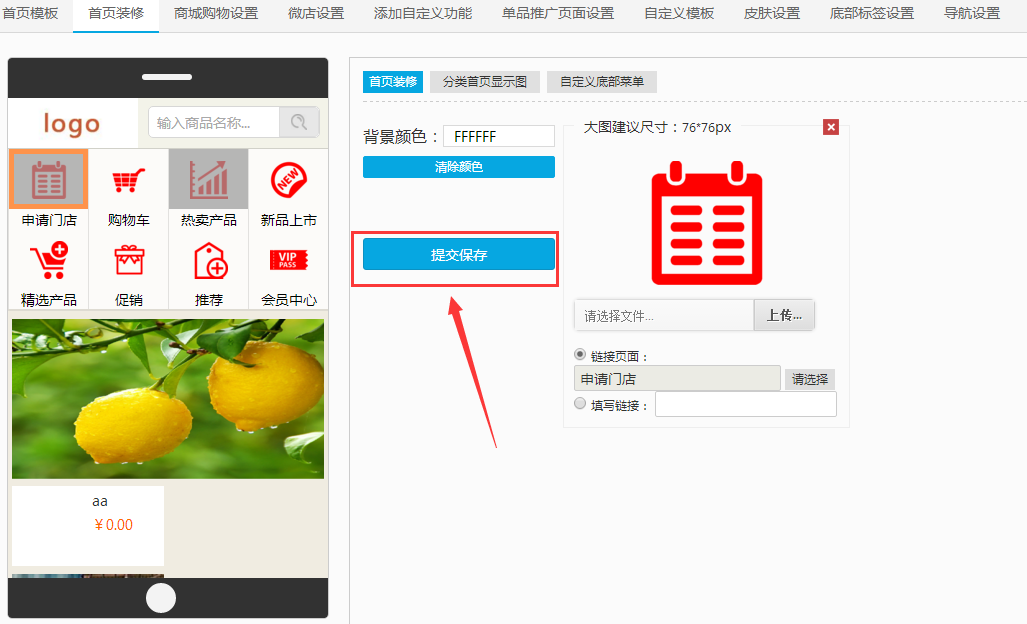
最后再点击“提交保存”即可。
2.2.链接到微信自定义菜单
步骤:微网系统→通用模块设置→自定义菜单。
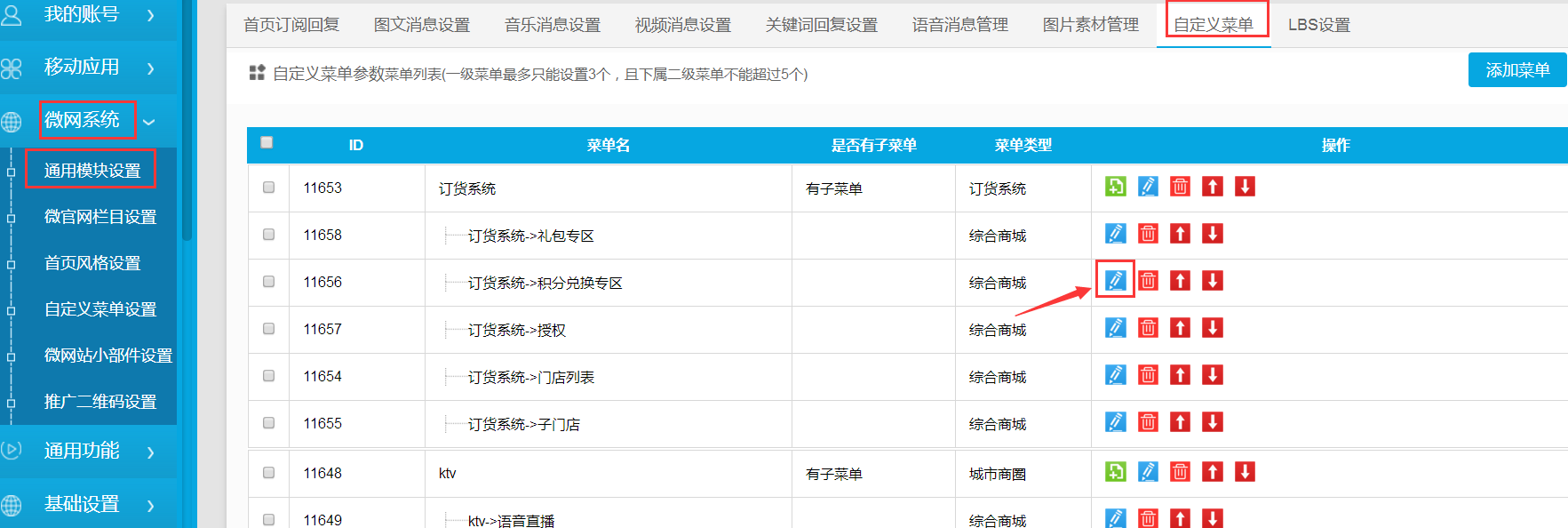
如上图点击“编辑”可以修改菜单内容如下图所示。
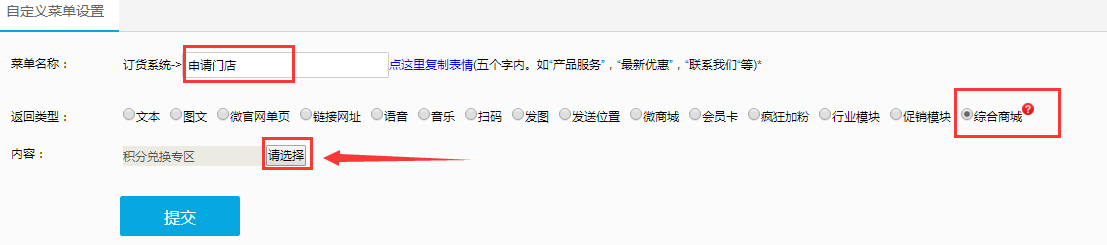 输入菜单名称,返回类型训责“综合商城”接着点击“请选择”就会如跳转到如下图所示。
输入菜单名称,返回类型训责“综合商城”接着点击“请选择”就会如跳转到如下图所示。
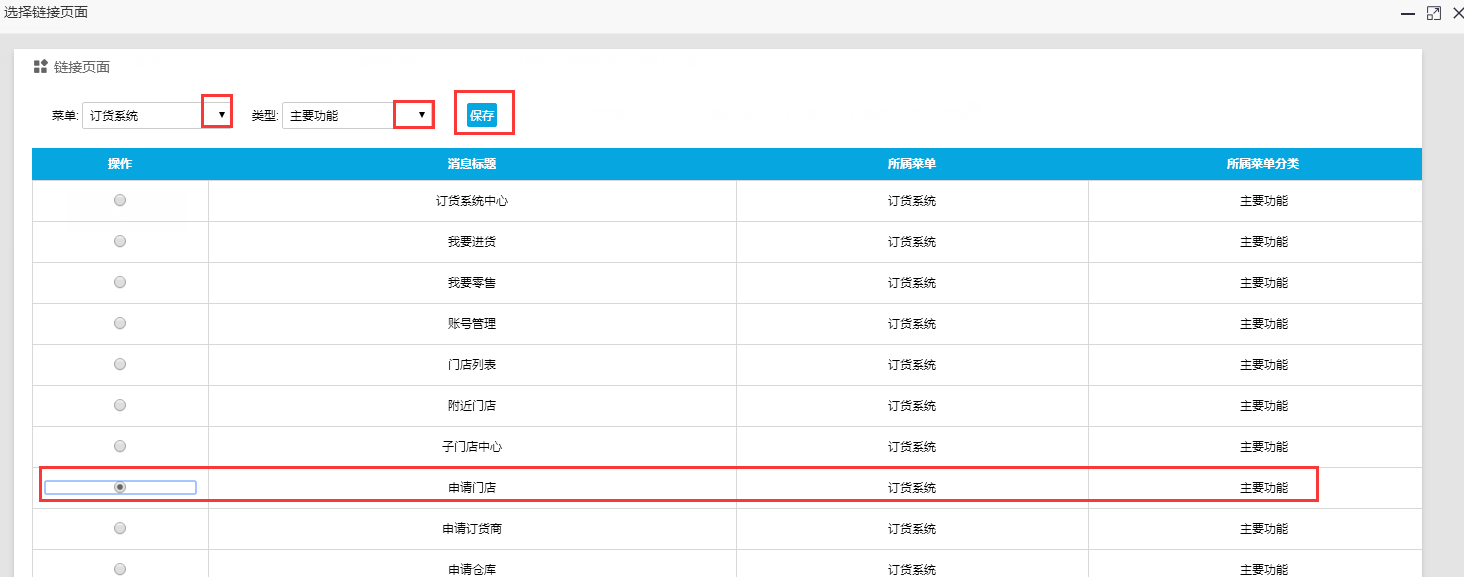
菜单选择为“订货系统”,类型选择为“主要功能”,内容选择为“申请门店”,接着点击“保存”。
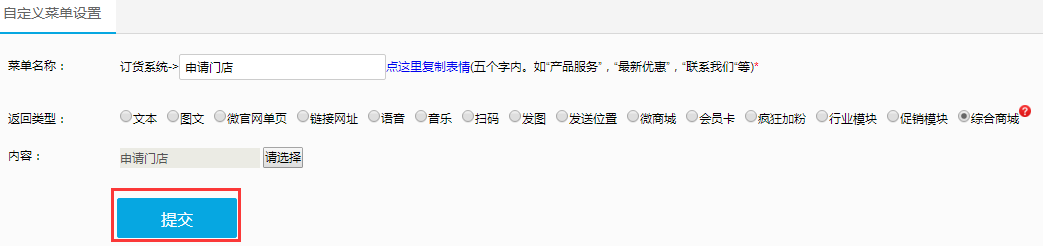
点击“提交”,下拉菜单最后点击“生成微信菜单”即可如下图所示。
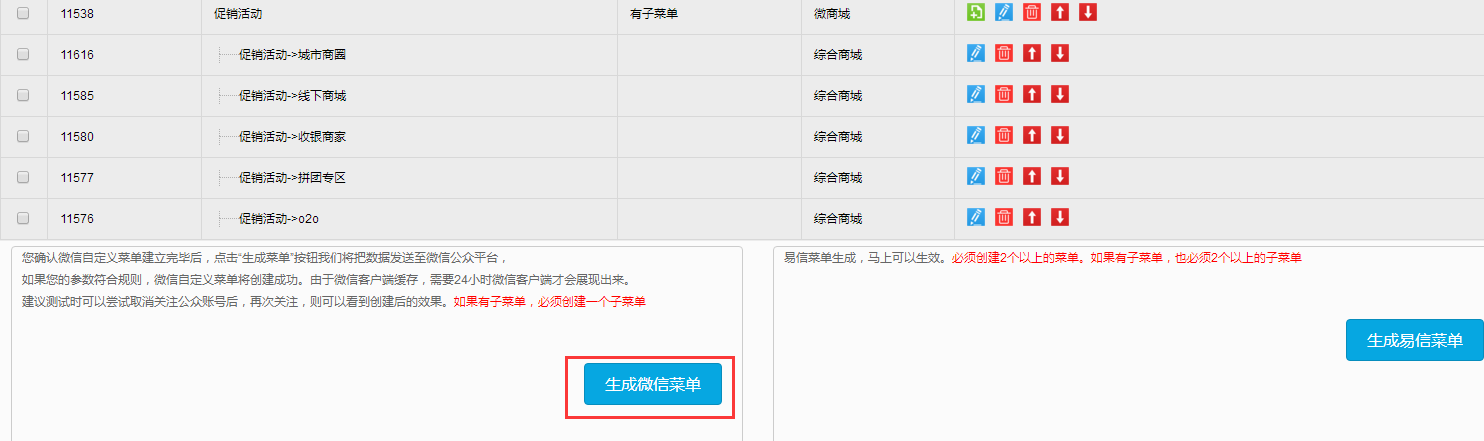
3.申请成为门店的方式
3.1.提交申请
(注:前提订货商首先要申请成为仓库身份后,才能够申请成为门店。)进入到订货商个人中心页面如下图所示。
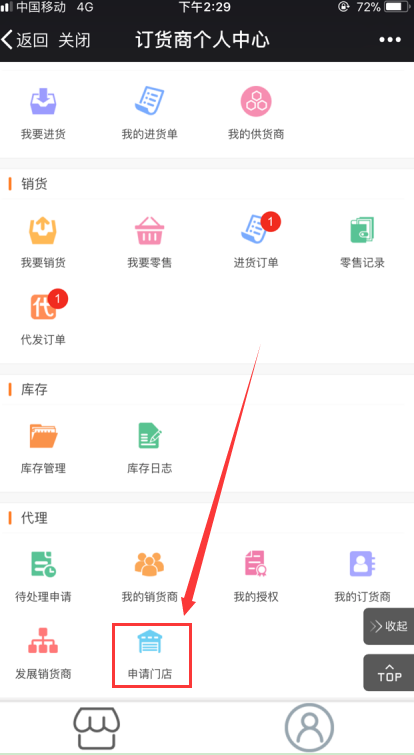
点击“申请门店”。
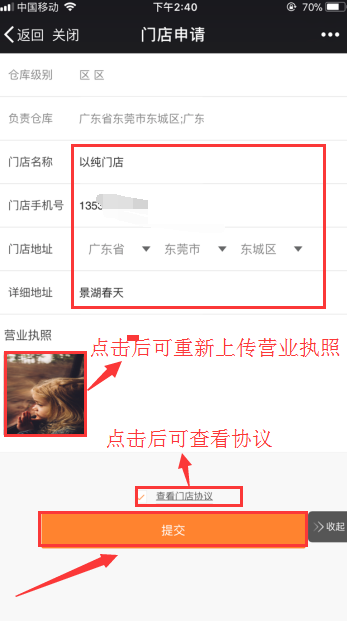
输入门店名称、手机号、选择门店地址、填写详细地址和上传好营业执照图片,接着点击“提交”。
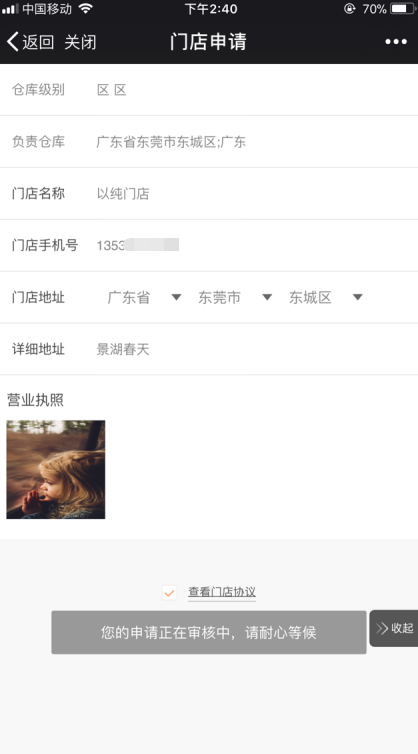
提交成功后如上图所示,就会显示正在审核中的状态,耐心等待审核结果即可。
3.2.后台手动添加
步骤:订货系统→门店管理→门店列表。
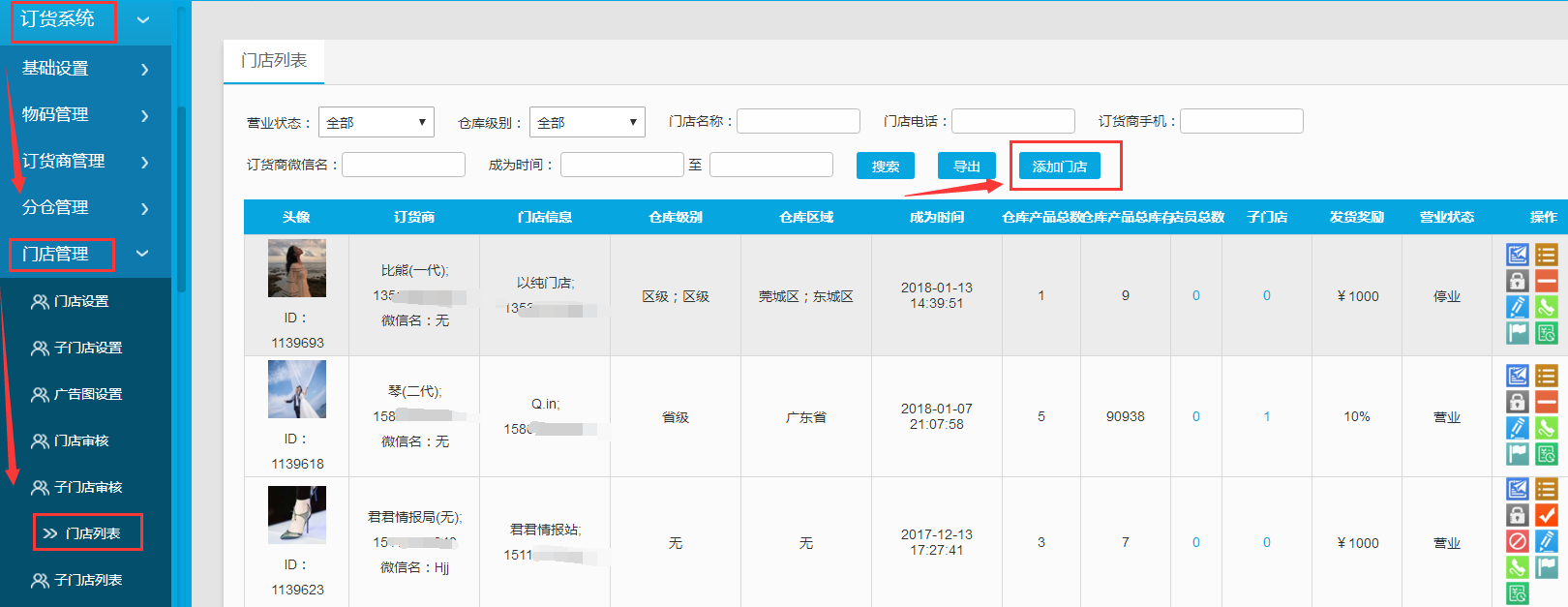
点击“添加门店”如下图所示。
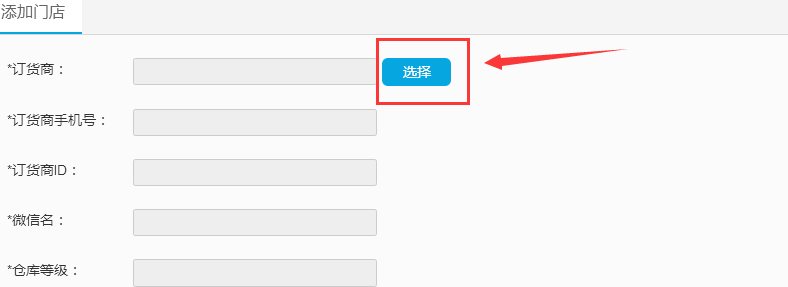
点击“选择”。
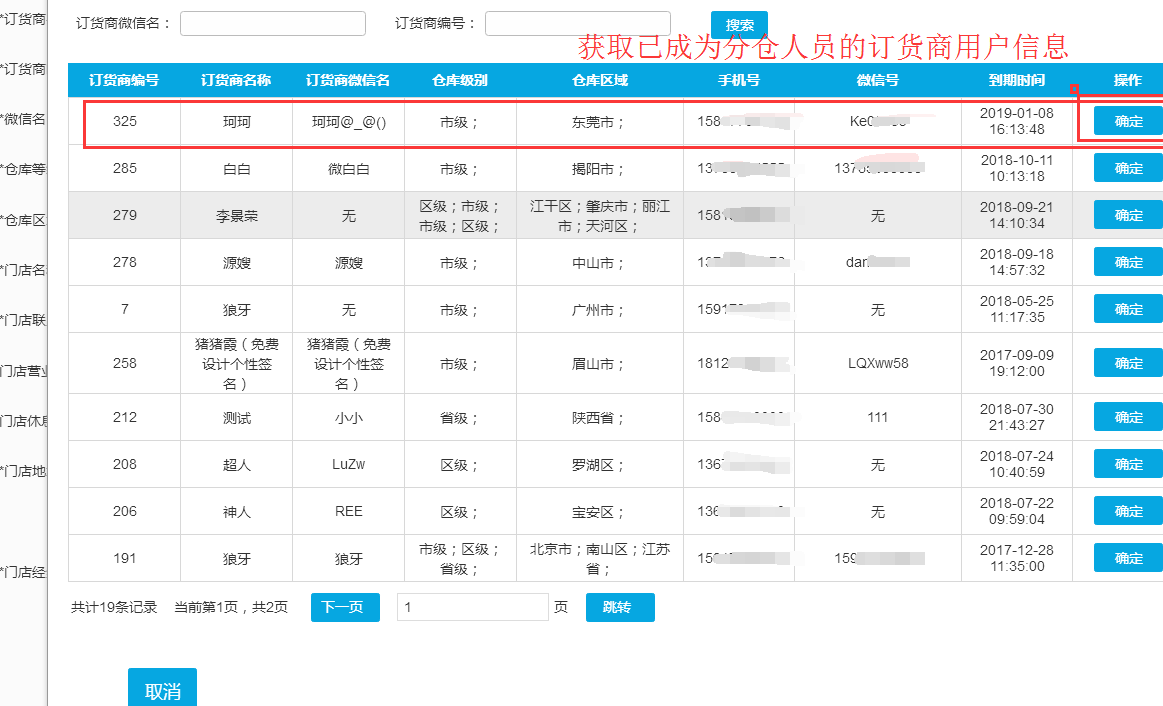
选择一个订货商用户,接着点击“确定”。
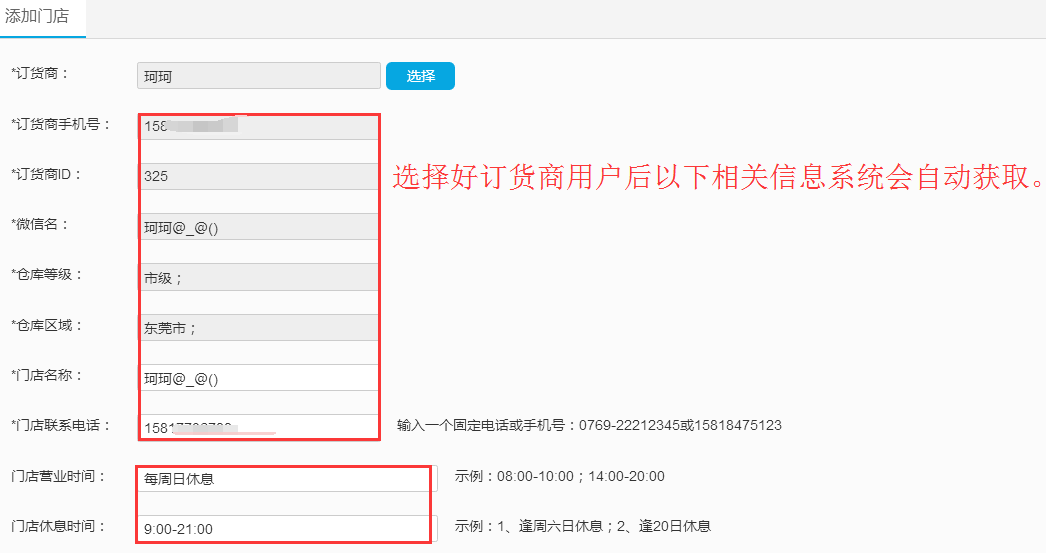
这里的订货商手机号码、ID、微信号、仓库等级、仓库区域、门店名称和门店联系电话是系统自动获取(注:除门店名称和门店联系电话可重新编辑,其它的不能进行编辑)编辑门店营业时间和休息时间接着下拉菜单。
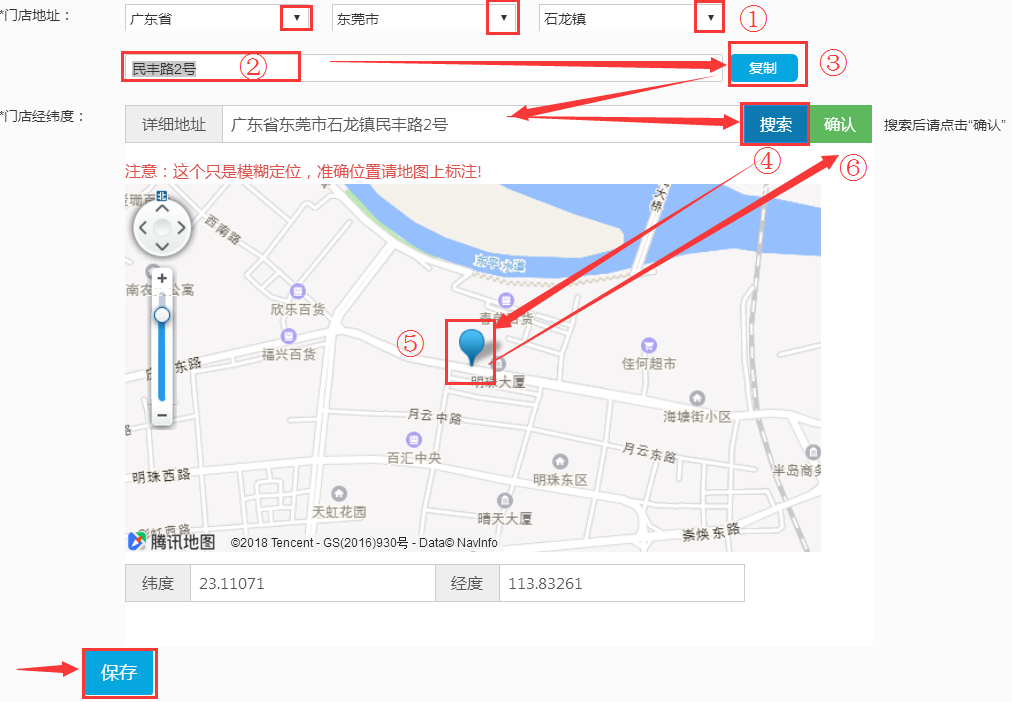
如上图所示,①选择门店地址→②输入门店详细地址→③点击“复制”→④点击“搜索”→⑤在地图到进行准确定位→⑥点击“确认”,接着点击“保存”。
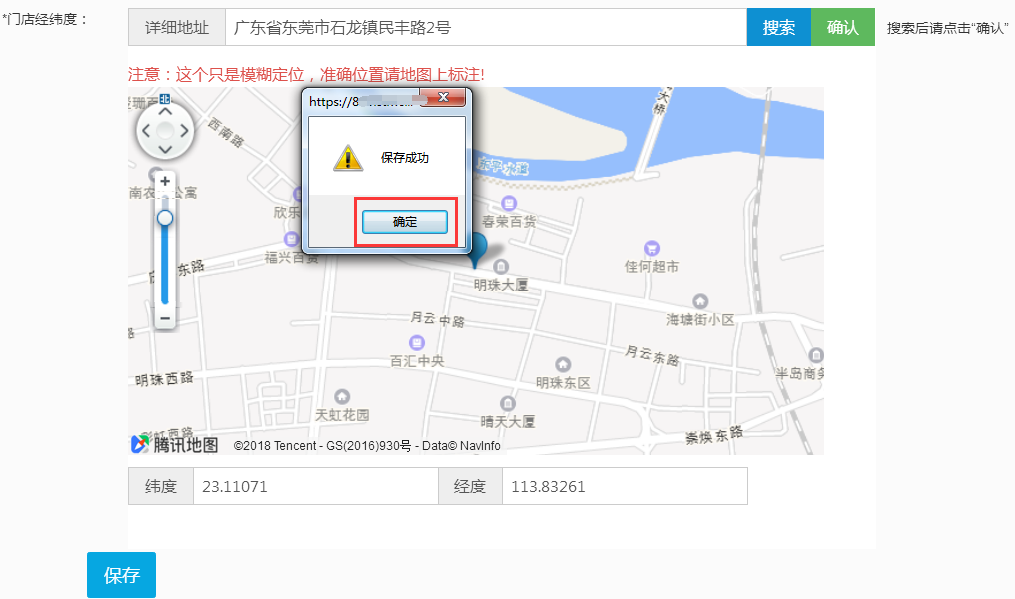
点击“确认”就会跳转到门店列表如下图所示。
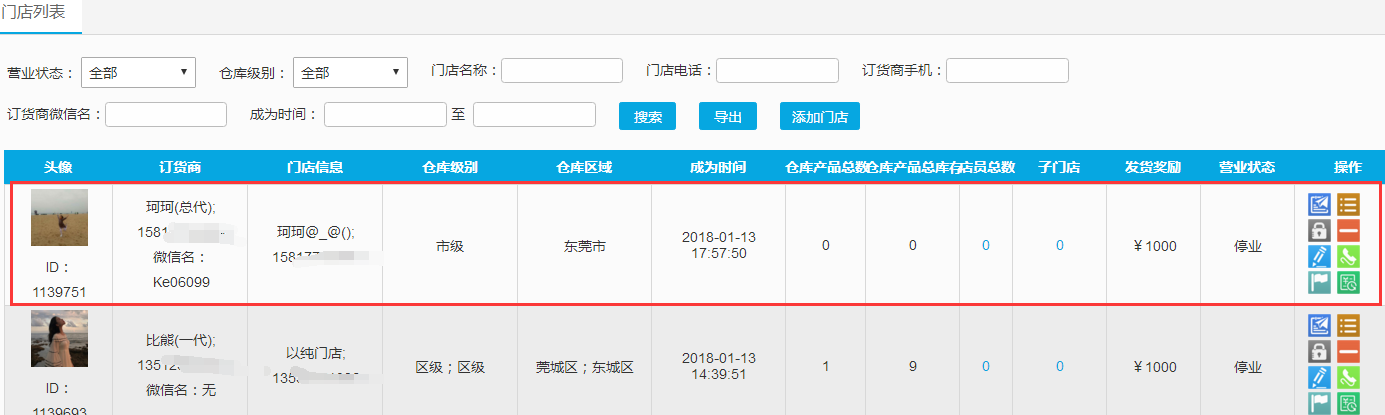
如上图所示,说明添加成功。
4.门店的应用举例
改变顾客以往传统购物体验,可定位搜索最近的门店,可按照距离最近的门店进行排列,可线上引流顾客到门店消费,也提供线上快递和自提的途径,订货商实现拿货的同时,还可以开门店消耗库存,形成优质可持续发展的生态圈。
5.门店后台
5.1.登录门店后台
登录管理系统后台后如下图所示。(前提要在订货商个人中心进行手机号认证,只有认证了才能登录门店(注:仓库人员也能在后台进行登录))
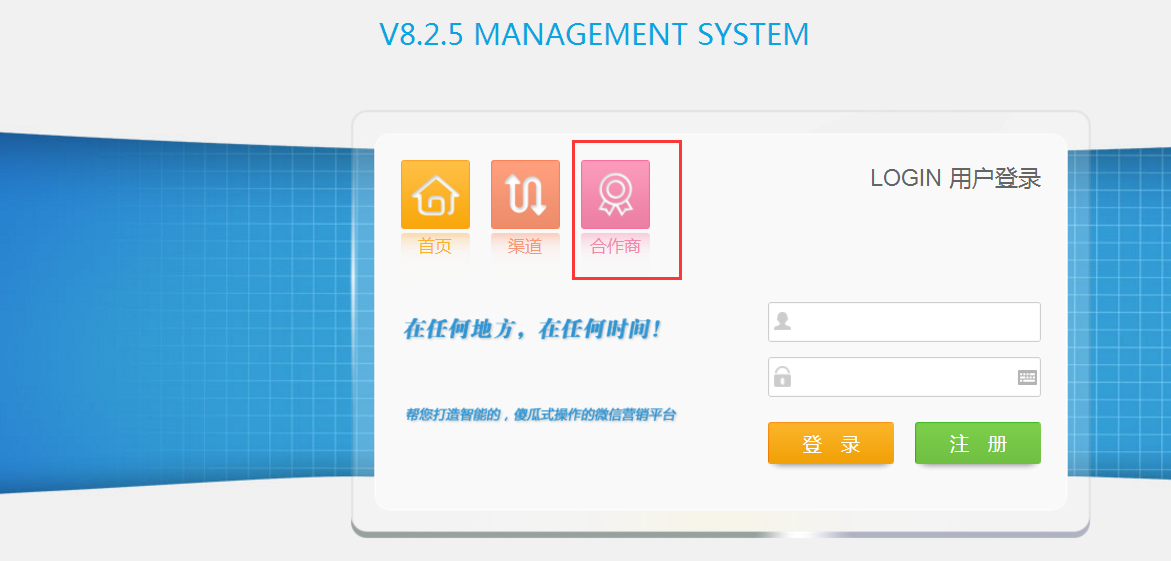
点击“合作商”。
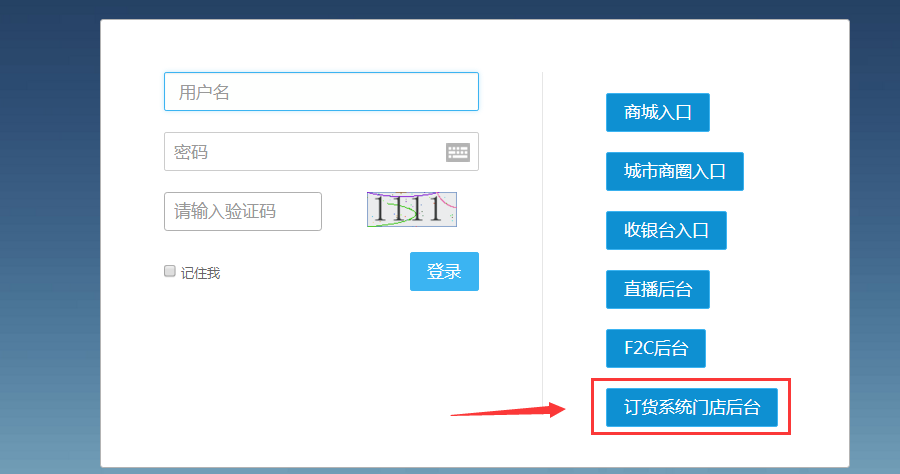
点击“订货系统门店后台”。
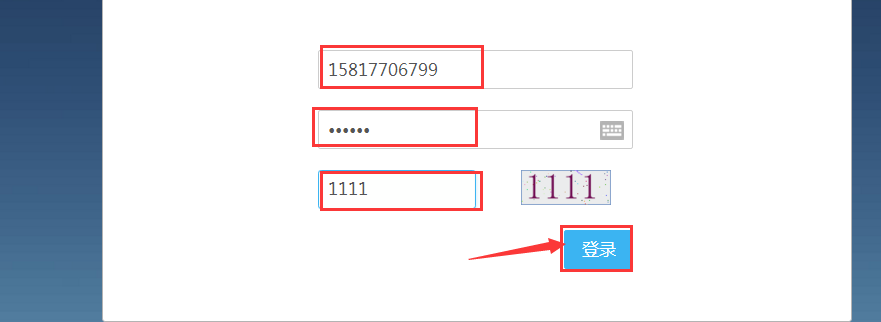
输入已认证的手机号码和登录密码以及验证码,点击“登录”就可以直接进入到门店管理后台页面如下图所示。(注:商家管理系统(门店后台)具体操作说明另附操作文档)
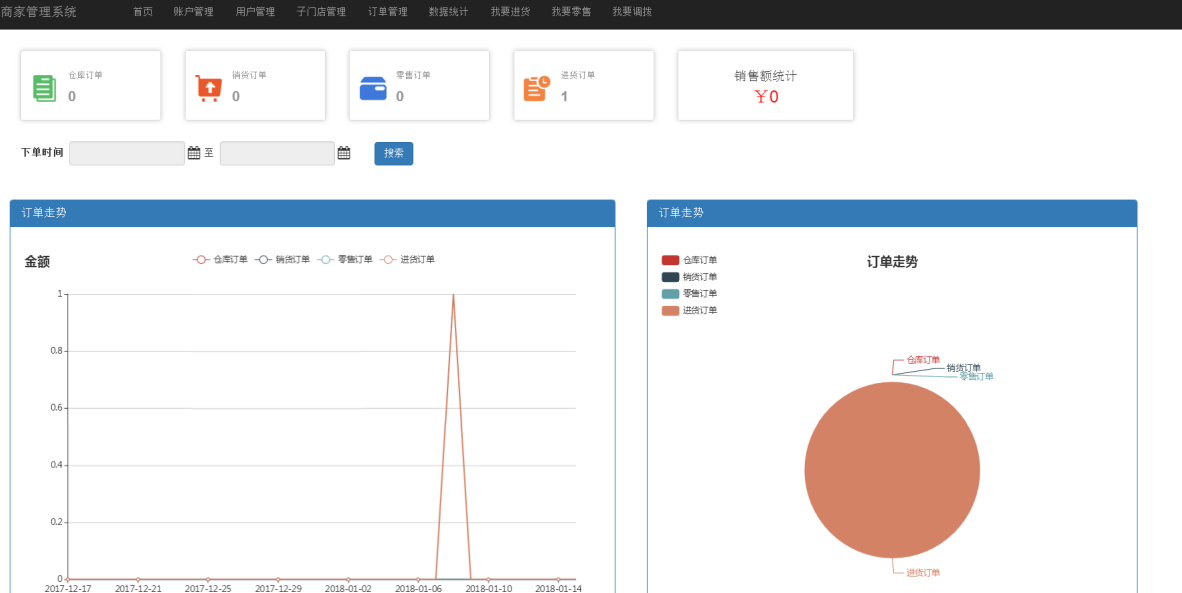
默认进入到商家管理系统首页,在首页可了解到总的仓库订单、销货订单、零售订单、进货订单和销售额统计的情况,可通过下单时间段进行搜索数据统计,以订单走势图的方式进行呈现数据让客户更加直观的了解到门店各方面的情况。
6.手机端展示
查看门店订单
进入订货商个人中心页面后如下图所示。
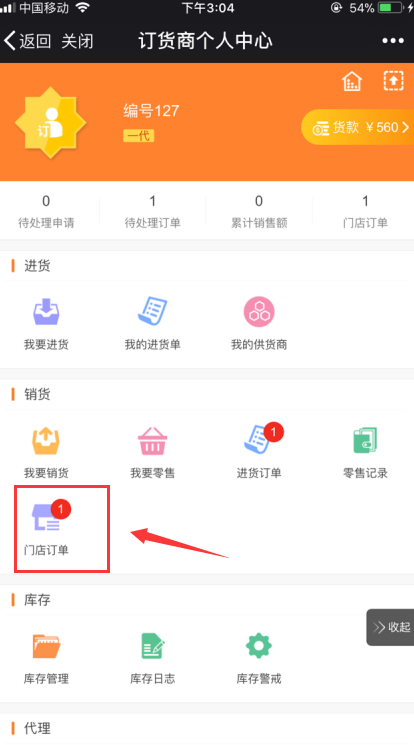
点击“门店订单”可查看和管理门店的代发订单如下图所示。
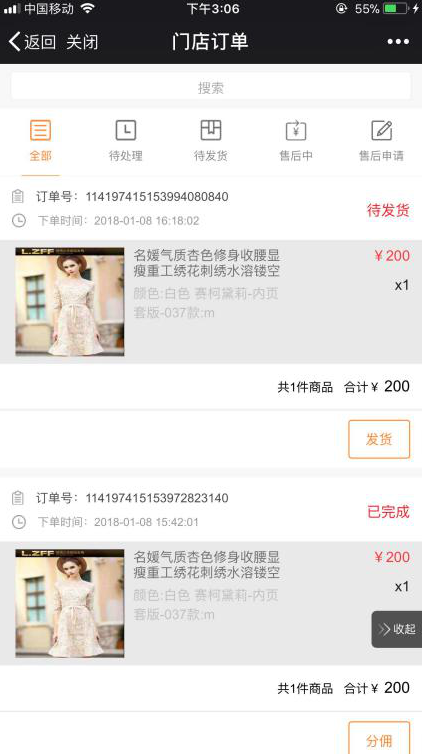
查看门店
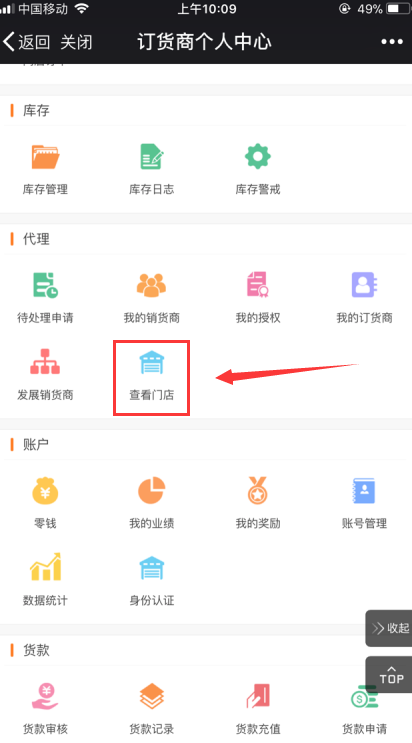
点击“查看门店”可以看到门店详情信息如下图所示。
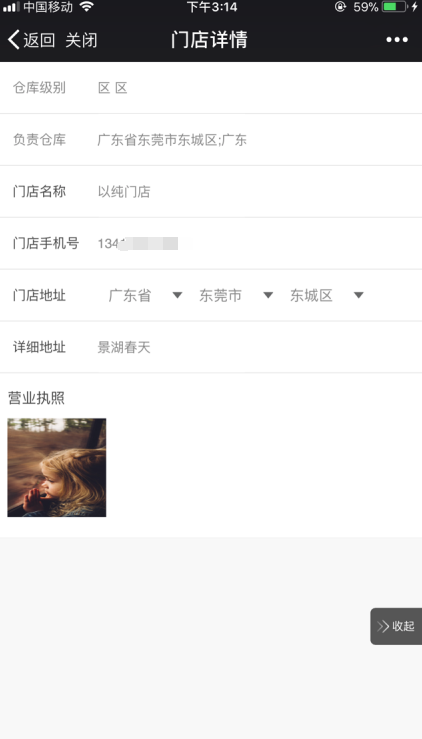
(注:只能进行查看,如需要进行修改门店详情信息可登录门店管理后台进行修改。)
手机号认证
(注:只有认证了手机才能登录门店后台)
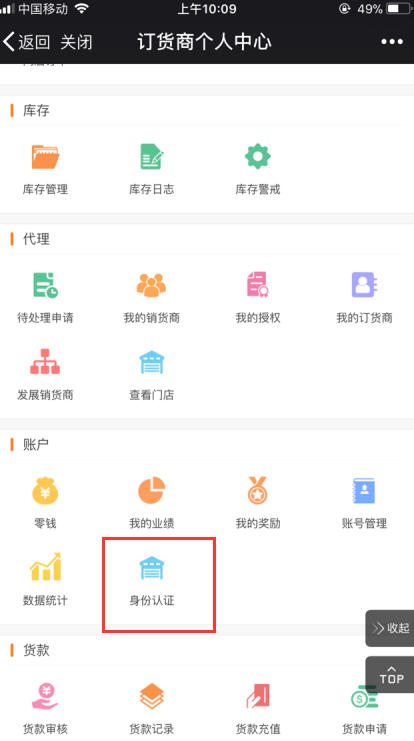
点击“身份认证”,如下图所示。
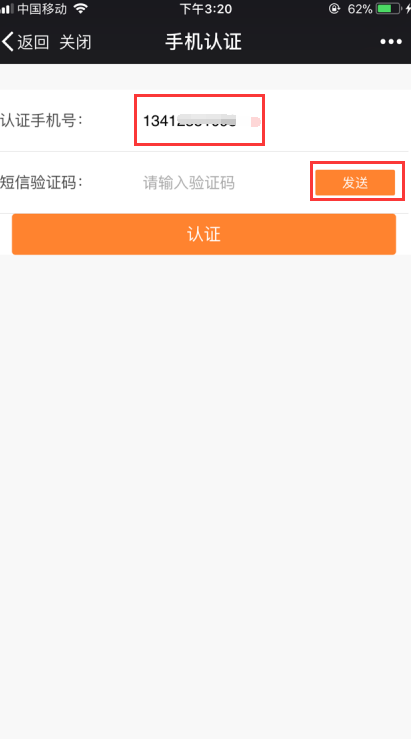
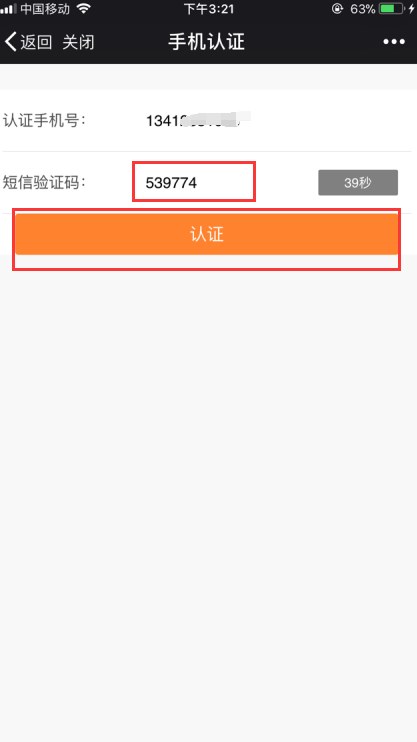
输入要认证的手机号码→点击“发送”→输入短信验证码→点击“认证”即可。
订货系统—门店管理操作说明完成,如有疑问请咨询在线客服。


 浙公网安备 33012202330624号
浙公网安备 33012202330624号